winhex恢复U盘分区
- 格式:doc
- 大小:575.00 KB
- 文档页数:6
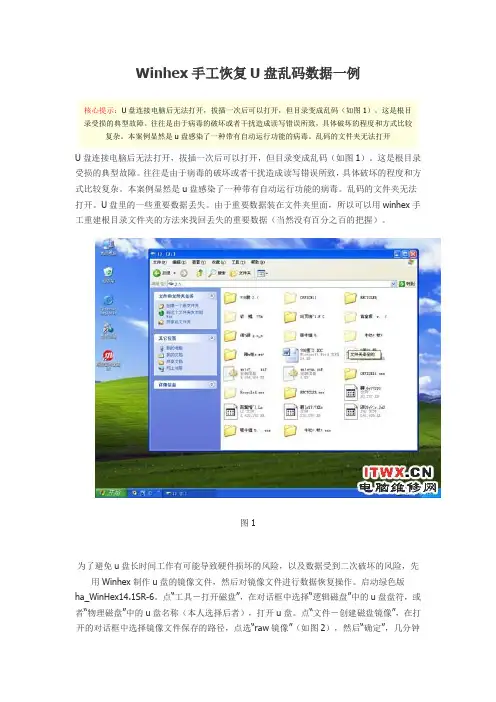
Winhex手工恢复U盘乱码数据一例核心提示:U盘连接电脑后无法打开,拔插一次后可以打开,但目录变成乱码(如图1)。
这是根目录受损的典型故障。
往往是由于病毒的破坏或者干扰造成读写错误所致,具体破坏的程度和方式比较复杂。
本案例显然是u盘感染了一种带有自动运行功能的病毒。
乱码的文件夹无法打开U盘连接电脑后无法打开,拔插一次后可以打开,但目录变成乱码(如图1)。
这是根目录受损的典型故障。
往往是由于病毒的破坏或者干扰造成读写错误所致,具体破坏的程度和方式比较复杂。
本案例显然是u盘感染了一种带有自动运行功能的病毒。
乱码的文件夹无法打开。
U盘里的一些重要数据丢失。
由于重要数据装在文件夹里面,所以可以用winhex手工重建根目录文件夹的方法来找回丢失的重要数据(当然没有百分之百的把握)。
图1为了避免u盘长时间工作有可能导致硬件损坏的风险,以及数据受到二次破坏的风险,先用Winhex制作u盘的镜像文件,然后对镜像文件进行数据恢复操作。
启动绿色版ha_WinHex14.1SR-6。
点“工具-打开磁盘”,在对话框中选择“逻辑磁盘”中的u盘盘符,或者“物理磁盘”中的u盘名称(本人选择后者),打开u盘。
点“文件-创建磁盘镜像”,在打开的对话框中选择镜像文件保存的路径,点选“raw镜像”(如图2),然后“确定”,几分钟后镜像文件创建完毕,关闭软件或关闭软件中打开的u盘,就可以把u盘退出来并拔掉。
图2怎样在winhex中使用镜像文件恢复数据呢?在winhex中点“文件-打开”,找到保存在电脑中的影像文件打开即可。
接下来这步操作非常关键,点“专业工具-设置镜像文件为磁盘”,这时打开的镜像文件就变成了与直接打开u盘的界面一摸一样了,操作起来与直接操作u 盘没有什么区别(如图3,由于镜像文件是“物理磁盘”,需要双击“分区1”才会进入图3界面,如果镜像文件是“逻辑磁盘”可以直接看到图3的分区界面)。
图3点击“offset”行右端的“访问”功能下拉菜单(黑三角),点选“根目录”,主界面跳到根目录的第一扇区(如图4,每个扇区有半透明横线隔开)。
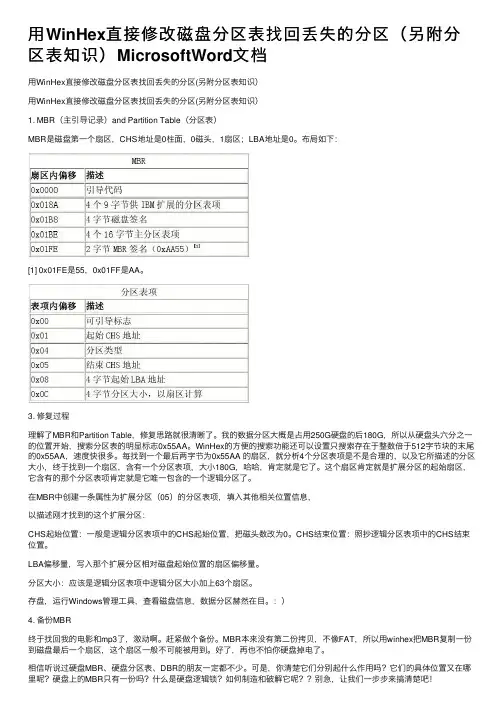
⽤WinHex直接修改磁盘分区表找回丢失的分区(另附分区表知识)MicrosoftWord⽂档⽤WinHex直接修改磁盘分区表找回丢失的分区(另附分区表知识)⽤WinHex直接修改磁盘分区表找回丢失的分区(另附分区表知识)1. MBR(主引导记录)and Partition Table(分区表)MBR是磁盘第⼀个扇区,CHS地址是0柱⾯,0磁头,1扇区;LBA地址是0。
布局如下:[1] 0x01FE是55,0x01FF是AA。
3. 修复过程理解了MBR和Partition Table,修复思路就很清晰了。
我的数据分区⼤概是占⽤250G硬盘的后180G,所以从硬盘头六分之⼀的位置开始,搜索分区表的明显标志0x55AA。
WinHex的⽅便的搜索功能还可以设置只搜索存在于整数倍于512字节块的末尾的0x55AA,速度快很多。
每找到⼀个最后两字节为0x55AA 的扇区,就分析4个分区表项是不是合理的,以及它所描述的分区⼤⼩,终于找到⼀个扇区,含有⼀个分区表项,⼤⼩180G,哈哈,肯定就是它了。
这个扇区肯定就是扩展分区的起始扇区,它含有的那个分区表项肯定就是它唯⼀包含的⼀个逻辑分区了。
在MBR中创建⼀条属性为扩展分区(05)的分区表项,填⼊其他相关位置信息,以描述刚才找到的这个扩展分区:CHS起始位置:⼀般是逻辑分区表项中的CHS起始位置,把磁头数改为0。
CHS结束位置:照抄逻辑分区表项中的CHS结束位置。
LBA偏移量,写⼊那个扩展分区相对磁盘起始位置的扇区偏移量。
分区⼤⼩:应该是逻辑分区表项中逻辑分区⼤⼩加上63个扇区。
存盘,运⾏Windows管理⼯具,查看磁盘信息,数据分区赫然在⽬。
:)4. 备份MBR终于找回我的电影和mp3了,激动啊。
赶紧做个备份。
MBR本来没有第⼆份拷贝,不像FAT,所以⽤winhex把MBR复制⼀份到磁盘最后⼀个扇区,这个扇区⼀般不可能被⽤到。
好了,再也不怕你硬盘掉电了。
相信听说过硬盘MBR、硬盘分区表、DBR的朋友⼀定都不少。
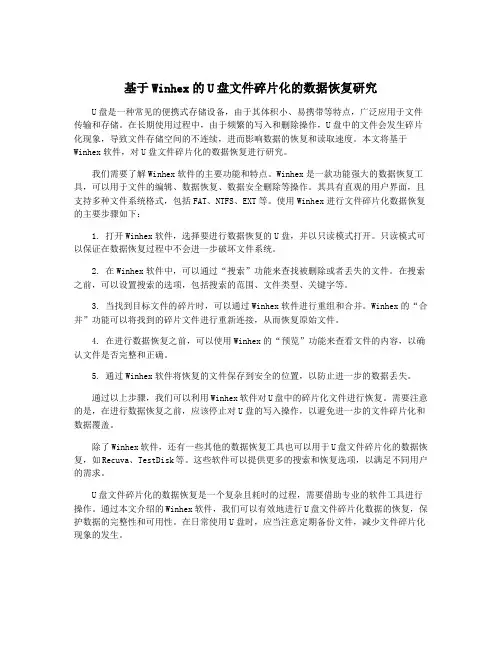
基于Winhex的U盘文件碎片化的数据恢复研究U盘是一种常见的便携式存储设备,由于其体积小、易携带等特点,广泛应用于文件传输和存储。
在长期使用过程中,由于频繁的写入和删除操作,U盘中的文件会发生碎片化现象,导致文件存储空间的不连续,进而影响数据的恢复和读取速度。
本文将基于Winhex软件,对U盘文件碎片化的数据恢复进行研究。
我们需要了解Winhex软件的主要功能和特点。
Winhex是一款功能强大的数据恢复工具,可以用于文件的编辑、数据恢复、数据安全删除等操作。
其具有直观的用户界面,且支持多种文件系统格式,包括FAT、NTFS、EXT等。
使用Winhex进行文件碎片化数据恢复的主要步骤如下:1. 打开Winhex软件,选择要进行数据恢复的U盘,并以只读模式打开。
只读模式可以保证在数据恢复过程中不会进一步破坏文件系统。
2. 在Winhex软件中,可以通过“搜索”功能来查找被删除或者丢失的文件。
在搜索之前,可以设置搜索的选项,包括搜索的范围、文件类型、关键字等。
3. 当找到目标文件的碎片时,可以通过Winhex软件进行重组和合并。
Winhex的“合并”功能可以将找到的碎片文件进行重新连接,从而恢复原始文件。
4. 在进行数据恢复之前,可以使用Winhex的“预览”功能来查看文件的内容,以确认文件是否完整和正确。
5. 通过Winhex软件将恢复的文件保存到安全的位置,以防止进一步的数据丢失。
通过以上步骤,我们可以利用Winhex软件对U盘中的碎片化文件进行恢复。
需要注意的是,在进行数据恢复之前,应该停止对U盘的写入操作,以避免进一步的文件碎片化和数据覆盖。
除了Winhex软件,还有一些其他的数据恢复工具也可以用于U盘文件碎片化的数据恢复,如Recuva、TestDisk等。
这些软件可以提供更多的搜索和恢复选项,以满足不同用户的需求。
U盘文件碎片化的数据恢复是一个复杂且耗时的过程,需要借助专业的软件工具进行操作。
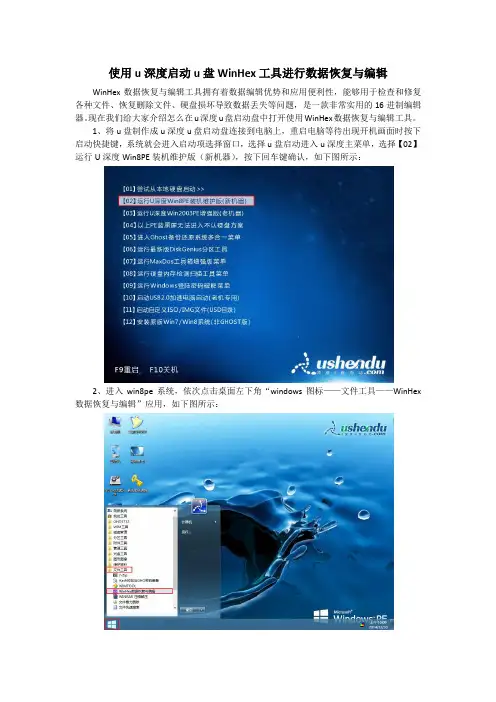
使用u深度启动u盘WinHex工具进行数据恢复与编辑
WinHex数据恢复与编辑工具拥有着数据编辑优势和应用便利性,能够用于检查和修复各种文件、恢复删除文件、硬盘损坏导致数据丢失等问题,是一款非常实用的16进制编辑器。
现在我们给大家介绍怎么在u深度u盘启动盘中打开使用WinHex数据恢复与编辑工具。
1、将u盘制作成u深度u盘启动盘连接到电脑上,重启电脑等待出现开机画面时按下启动快捷键,系统就会进入启动项选择窗口,选择u盘启动进入u深度主菜单,选择【02】运行U深度Win8PE装机维护版(新机器),按下回车键确认,如下图所示:
2、进入win8pe系统,依次点击桌面左下角“windows图标——文件工具——WinHex 数据恢复与编辑”应用,如下图所示:
3、打开winhex工具后,点击左上方“文件”按钮,可以在弹出的选项列表新建文件,还能执行其他操作,如下图所示:
4、选取新建时,将会弹出新文件属性设置窗口,还有Bytes、KB、MB、GB四种单位,设置完参数即可按下“确定”按钮,如下图所示:
5、完成16进制编辑工具操作后,可以按下“文件——另存为”进行保存文件,如下图所示:
6、如果未保存文件就关闭工具,将会弹出提示窗口,需要保存点击“是”,无需保存按下“否”选项,如下图所示:
以上关于WinHex数据恢复与编辑工具基本使用方法介绍到此,有需要借助Winhex16进制编辑器进行操作的用户,无需另外进行下载,直接通过u深度u盘启动盘中自带的WinHex数据恢复与编辑工具进行各项操作。
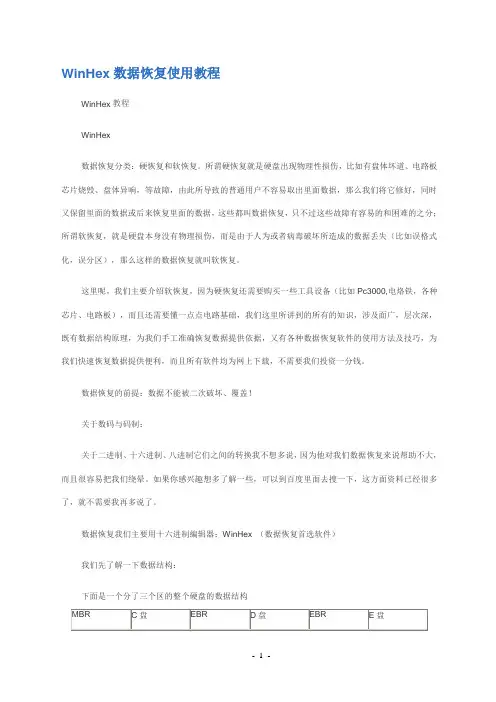
WinHex数据恢复使用教程WinHex教程WinHex数据恢复分类:硬恢复和软恢复。
所谓硬恢复就是硬盘出现物理性损伤,比如有盘体坏道、电路板芯片烧毁、盘体异响,等故障,由此所导致的普通用户不容易取出里面数据,那么我们将它修好,同时又保留里面的数据或后来恢复里面的数据,这些都叫数据恢复,只不过这些故障有容易的和困难的之分;所谓软恢复,就是硬盘本身没有物理损伤,而是由于人为或者病毒破坏所造成的数据丢失(比如误格式化,误分区),那么这样的数据恢复就叫软恢复。
这里呢,我们主要介绍软恢复,因为硬恢复还需要购买一些工具设备(比如Pc3000,电烙铁,各种芯片、电路板),而且还需要懂一点点电路基础,我们这里所讲到的所有的知识,涉及面广,层次深,既有数据结构原理,为我们手工准确恢复数据提供依据,又有各种数据恢复软件的使用方法及技巧,为我们快速恢复数据提供便利,而且所有软件均为网上下载,不需要我们投资一分钱。
数据恢复的前提:数据不能被二次破坏、覆盖!关于数码与码制:关于二进制、十六进制、八进制它们之间的转换我不想多说,因为他对我们数据恢复来说帮助不大,而且很容易把我们绕晕。
如果你感兴趣想多了解一些,可以到百度里面去搜一下,这方面资料已经很多了,就不需要我再多说了。
数据恢复我们主要用十六进制编辑器:WinHex (数据恢复首选软件)我们先了解一下数据结构:下面是一个分了三个区的整个硬盘的数据结构MBR,即主引导纪录,位于整个硬盘的0柱面0磁道1扇区,共占用了63个扇区,但实际只使用了1个扇区(512字节)。
在总共512字节的主引导记录中,MBR又可分为三部分:第一部分:引导代码,占用了446个字节;第二部分:分区表,占用了64字节;第三部分:55AA,结束标志,占用了两个字节。
后面我们要说的用WinHex软件来恢复误分区,主要就是恢复第二部分:分区表。
引导代码的作用:就是让硬盘具备可以引导的功能。
如果引导代码丢失,分区表还在,那么这个硬盘作为从盘所有分区数据都还在,只是这个硬盘自己不能够用来启动进系统了。
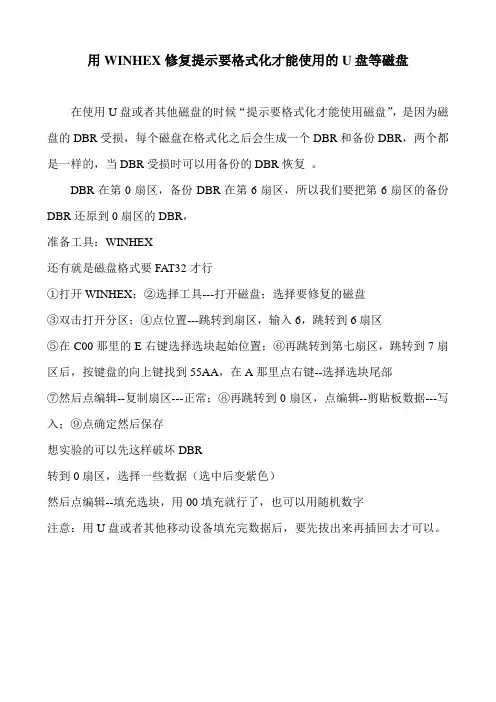
用WINHEX修复提示要格式化才能使用的U盘等磁盘
在使用U盘或者其他磁盘的时候“提示要格式化才能使用磁盘”,是因为磁盘的DBR受损,每个磁盘在格式化之后会生成一个DBR和备份DBR,两个都是一样的,当DBR受损时可以用备份的DBR恢复。
DBR在第0扇区,备份DBR在第6扇区,所以我们要把第6扇区的备份DBR还原到0扇区的DBR,
准备工具:WINHEX
还有就是磁盘格式要FAT32才行
①打开WINHEX;②选择工具---打开磁盘;选择要修复的磁盘
③双击打开分区;④点位置---跳转到扇区,输入6,跳转到6扇区
⑤在C00那里的E右键选择选块起始位置;⑥再跳转到第七扇区,跳转到7扇区后,按键盘的向上键找到55AA,在A那里点右键--选择选块尾部
⑦然后点编辑--复制扇区---正常;⑧再跳转到0扇区,点编辑--剪贴板数据---写入;⑨点确定然后保存
想实验的可以先这样破坏DBR
转到0扇区,选择一些数据(选中后变紫色)
然后点编辑--填充选块,用00填充就行了,也可以用随机数字
注意:用U盘或者其他移动设备填充完数据后,要先拔出来再插回去才可以。
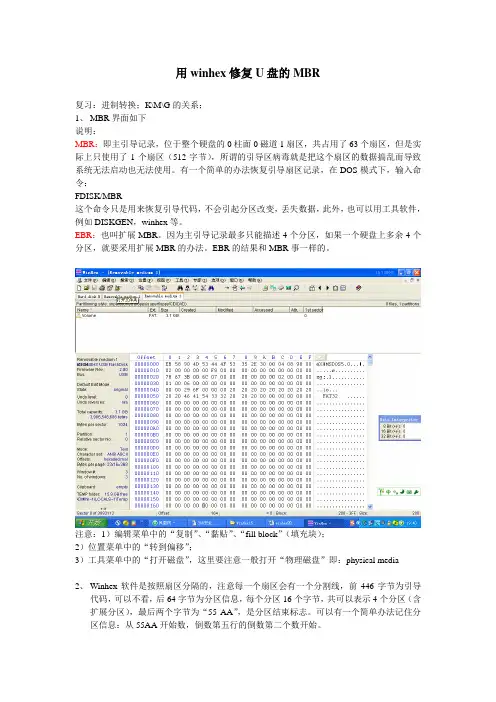
用winhex修复U盘的MBR复习:进制转换;K\M\G的关系;1、MBR界面如下说明:MBR:即主引导记录,位于整个硬盘的0柱面0磁道1扇区,共占用了63个扇区,但是实际上只使用了1个扇区(512字节),所谓的引导区病毒就是把这个扇区的数据搞乱而导致系统无法启动也无法使用。
有一个简单的办法恢复引导扇区记录,在DOS模式下,输入命令:FDISK/MBR这个命令只是用来恢复引导代码,不会引起分区改变,丢失数据,此外,也可以用工具软件,例如DISKGEN,winhex等。
EBR:也叫扩展MBR。
因为主引导记录最多只能描述4个分区,如果一个硬盘上多余4个分区,就要采用扩展MBR的办法。
EBR的结果和MBR事一样的。
注意:1)编辑菜单中的“复制”、“黏贴”、“fill block”(填充块);2)位置菜单中的“转到偏移”;3)工具菜单中的“打开磁盘”,这里要注意一般打开“物理磁盘”即:physical media2、Winhex软件是按照扇区分隔的,注意每一个扇区会有一个分割线,前446字节为引导代码,可以不看,后64字节为分区信息,每个分区16个字节,共可以表示4个分区(含扩展分区),最后两个字节为“55 AA”,是分区结束标志。
可以有一个简单办法记住分区信息:从55AA开始数,倒数第五行的倒数第二个数开始。
3、从55AA开始数,倒数第五行的倒数第二个数为“80”就意味着这个分区时可以启动的,否则不可以启动。
4、从55AA开始数,倒数第四行的第三个数,是表示分区性质的。
5、从55AA开始数,倒数第四行的倒数第三个数开始有四个数,按照倒的顺序排列,是表示这个分区的大小的,例如:B9 97 6C 03,实际上是:03 6C 97 B9,用“附件”中的“计算器”把他化为十进制,为57448377,这个表示扇区数目,一个扇区是512个字节,所以还要乘以512,即:57448377 X 521=29413569024字节,1G=1073741824字节,所以,29413569024字节=29.4G,也就是说这个分区大小是29.4G。


基于Winhex的U盘文件碎片化的数据恢复研究WinHex是一款强大的十六进制编辑器和磁盘编辑器,拥有数据恢复功能。
在U盘文件碎片化的情况下,可以利用WinHex来恢复文件数据。
U盘文件碎片化指的是文件在存储介质上不连续存放导致的碎片化现象。
当用户在U 盘上删除文件或进行文件修改时,文件在存储介质上被切割成多个碎片。
当需要读取文件时,操作系统需要将这些碎片重新组合成完整的文件。
由于碎片之间可能存在空隙,操作系统的读取效率就会降低,并且可能导致文件损坏。
为了解决文件碎片化问题,可以利用WinHex进行数据恢复。
打开WinHex并选择磁盘编辑器模式。
然后,选择需要恢复的U盘,并点击打开。
在WinHex中,可以通过“搜索”功能找到文件的头部和尾部信息。
由于文件是连续存储的,因此可以通过头部信息找到文件开始的位置,通过尾部信息找到文件结束的位置。
在找到文件的开始和结束位置后,可以使用WinHex的“导出”功能将文件数据导出到本地磁盘。
通过导出文件数据,可以将文件的碎片重新组合成完整的文件。
由于文件碎片化可能导致数据丢失或损坏,因此在恢复文件之前需要进行数据验证和修复。
在数据恢复过程中,可能会遇到一些困难,例如文件头部和尾部信息可能被覆盖或损坏,无法找到文件的开始和结束位置。
此时,可以通过WinHex的“搜索”功能来搜索文件的关键字或特征码。
通过搜索文件的关键字或特征码,可以找到文件的开始位置并进行数据恢复。
基于WinHex的U盘文件碎片化的数据恢复研究可以通过WinHex的十六进制编辑器和磁盘编辑器功能,找到文件的开始和结束位置,将文件的碎片重新组合成完整的文件,实现数据恢复。
在实际操作中可能会遇到一些困难,需要耐心和经验来解决。
在进行数据恢复之前,建议备份U盘中的数据,并在专业人士的指导和帮助下进行操作。
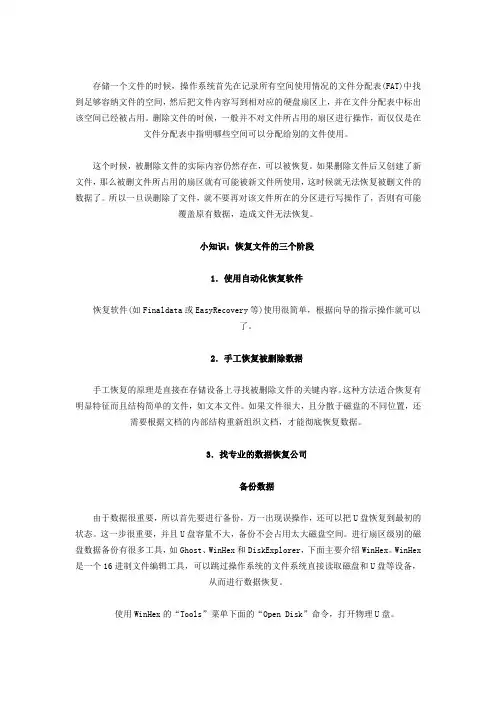
存储一个文件的时候,操作系统首先在记录所有空间使用情况的文件分配表(FAT)中找到足够容纳文件的空间,然后把文件内容写到相对应的硬盘扇区上,并在文件分配表中标出该空间已经被占用。
删除文件的时候,一般并不对文件所占用的扇区进行操作,而仅仅是在文件分配表中指明哪些空间可以分配给别的文件使用。
这个时候,被删除文件的实际内容仍然存在,可以被恢复。
如果删除文件后又创建了新文件,那么被删文件所占用的扇区就有可能被新文件所使用,这时候就无法恢复被删文件的数据了。
所以一旦误删除了文件,就不要再对该文件所在的分区进行写操作了,否则有可能覆盖原有数据,造成文件无法恢复。
小知识:恢复文件的三个阶段1.使用自动化恢复软件恢复软件(如Finaldata或EasyRecovery等)使用很简单,根据向导的指示操作就可以了。
2.手工恢复被删除数据手工恢复的原理是直接在存储设备上寻找被删除文件的关键内容。
这种方法适合恢复有明显特征而且结构简单的文件,如文本文件。
如果文件很大,且分散于磁盘的不同位置,还需要根据文档的内部结构重新组织文档,才能彻底恢复数据。
3.找专业的数据恢复公司备份数据由于数据很重要,所以首先要进行备份,万一出现误操作,还可以把U盘恢复到最初的状态。
这一步很重要,并且U盘容量不大,备份不会占用太大磁盘空间。
进行扇区级别的磁盘数据备份有很多工具,如Ghost、WinHex和DiskExplorer,下面主要介绍WinHex。
WinHex 是一个16进制文件编辑工具,可以跳过操作系统的文件系统直接读取磁盘和U盘等设备,从而进行数据恢复。
使用WinHex的“Tools”菜单下面的“Open Disk”命令,打开物理U盘。
在WinHex中看到U盘的引导数据全是“FF”,分区表和文件系统完全丢失了。
从“Edit”菜单中选择“Define Block”,选择起止为“Beginning of file”和“End offile”。

使用winhex来恢复数据的方法一、数据丢失的痛与恢复的希望。
1.1 数据丢失那可真是个让人头疼的事儿啊。
不管是误删了重要文件,还是硬盘出了故障,感觉就像丢了宝贝一样心急如焚。
不过呢,先别慌,咱还有winhex这个得力助手。
1.2 winhex就像是数据世界里的神奇小魔杖。
它功能强大,能在看似绝望的数据丢失状况下,给我们带来恢复数据的曙光。
二、winhex初了解。
2.1 winhex是啥呢?简单说,它就是一款专门用来处理十六进制数据的软件。
这听起来有点高大上,但实际操作起来也没那么难。
就像学骑自行车,一开始觉得难,上手了就顺溜了。
2.2 你得先把winhex安装好。
这就好比给战士配上武器,安装过程也不复杂,按照提示一步步来就行,别像没头苍蝇似的乱点。
三、开始用winhex恢复数据。
3.1 打开winhex后,首先要做的就是找到你丢失数据的存储设备。
这就如同在茫茫大海里寻找一艘沉船,得找准目标。
比如说你的数据在硬盘里丢了,那就找到对应的硬盘分区。
这一步可不能马虎,要是找错了地儿,那可就是竹篮打水一场空了。
3.2 接下来就是重头戏了。
winhex有个很厉害的功能叫磁盘克隆。
这就像做备份一样,把有问题的磁盘克隆一份。
这时候你得小心翼翼的,就像捧着个易碎的瓷器。
因为这个过程要是出了岔子,那恢复数据就更难了。
克隆完成后,就可以在克隆的副本上进行数据恢复操作。
3.3 查找丢失的数据片段。
这有点像大海捞针,但winhex有它的办法。
它可以通过分析十六进制数据的特征,找到那些可能是你丢失文件的部分。
这就要求你得有点耐心,心急吃不了热豆腐嘛。
有时候可能要花费一些时间去比对和查找,但只要坚持,往往就能找到那些“失踪”的数据。
3.4 恢复数据的时候,也要注意一些细节。
比如说数据的完整性,可不能只恢复个半拉子工程。
要确保恢复出来的数据是可用的,就像检查一件修好的东西是不是真的修好了一样。
四、数据恢复后的检查与预防。
4.1 数据恢复成功后,可别以为就万事大吉了。
U盘提示未格式化数据的恢复一例同事拿来一32M的U盘,提示未格式化,插上电脑一看,容量都可以认到,恢复有希望。
打开winhex,首先做好镜像,接下来分析U盘内容,转到0扇区,有MBR,在MBR中入指明DBR从32扇区开始,如下图:转向32扇区,出来内容都是FFFF填充,如下图:继续往下翻,发现下面的好多扇区都和32扇区一样,都是FFFF填充。
用winhexr的搜索功能搜eb5890,也没有找到,说明DBR已经被破坏了。
接下来看看FA T表是否被破坏,用winhex 的搜索功能搜找F8ff,结果在96扇区找到了一个FA T表,继续往下找,没再找到,就一个FA T表。
在这里算了一下,96-33=63,再用96+63=159,这里63是扇区的个数,表示DBR开始的FA T1表到FA T2表之间的扇区数,也就是FA T表的大小(现在只是猜想),转到159扇区,看到159扇区中数据,前面的158扇区全部是0,说明从159扇区开始是FDT,再下翻32扇区,转到191扇区,正好有一个根目录,至此,这个U盘的结构已经清楚了:MBR 0扇区DBR 32扇区FA T1 33扇区开始,大小63个扇区,FA T2 96扇区开始,FDT 159 扇区开始,数据区从191扇区开始。
接下格式化U盘,把U盘的DBR写入到镜像的32扇区中,在这里要修改下一DBR参数,按我们前面所算的,FA T1表从33扇区开始,fat2表从96扇区开始,DBR在32扇区,按照清源大侠的懒人改fat表法,修改FA T表的个数、大小,保留扇区数,这里分别设置为1、63、64,(原来的为2、248、8可以对照下面两个图,前面有星号表示是修改过的)然后保存并重新打开,怪事,竟然不对,仔细算了一下,应该没错啊,做了几次都不行。
后来突然想到,是不是簇大小有问题,格式化后的簇大小是01,按照公式算了一下,簇总数是63*512/2-2=16126,数据区大小是64000-2*63-32-32-1=63809,簇大小是63809/16126=3.95,我们取4,修改簇大小,保存再打开,数据完美恢复。
基于Winhex的U盘文件碎片化的数据恢复研究在计算机领域,数据恢复是指从损坏、损坏或不可访问的存储设备中恢复丢失或损坏的数据的过程。
文件碎片化是指文件在存储设备上分散存储在不连续的区域,导致访问和恢复文件变得更加困难。
本文将介绍基于Winhex的U盘文件碎片化的数据恢复研究。
在U盘上文件碎片化的主要原因是文件的频繁删除、复制和移动操作,导致文件的片段被分散存储在设备的不同区域。
碎片化的文件不仅导致文件访问速度变慢,还可能导致文件丢失或无法恢复。
研究U盘文件碎片化的数据恢复方法具有重要的实际意义。
Winhex是一款强大的二进制编辑器和数据恢复工具,它能够直接访问和操作存储设备的二进制数据。
使用Winhex进行U盘文件碎片化的数据恢复需要以下步骤:第一步是创建U盘的镜像文件。
由于U盘的物理结构和数据分布比较复杂,直接在U 盘上进行数据恢复工作容易导致进一步的数据损坏。
首先需要使用Winhex创建U盘的完整镜像,以便在镜像上进行后续的数据恢复工作。
第二步是分析U盘的文件系统。
使用Winhex打开U盘的镜像文件,可以直接查看和操作文件系统的相关信息。
通过对U盘的文件系统进行分析,可以确定文件的存储位置和碎片化情况,为后续的数据恢复提供基础。
第三步是查找和恢复碎片化的文件。
基于对文件系统的分析,可以使用Winhex的搜索功能查找并恢复碎片化的文件。
可以使用文件头和文件尾的特征码进行搜索,以确定文件的起始和结束位置。
然后,根据文件的大小和结构,可以通过Winhex的扇区读取和拼接功能将碎片化的文件逐步恢复。
第四步是验证和修复恢复的文件。
在恢复文件后,可以使用Winhex的校验和比较功能验证文件的完整性和一致性。
如果文件仍然存在损坏或错误,可以尝试使用文件恢复工具或数据修复软件对文件进行进一步的修复和恢复。
基于Winhex的U盘文件碎片化的数据恢复研究需要进行U盘镜像的创建、文件系统的分析、碎片化文件的查找和恢复,以及恢复文件的验证和修复等步骤。
基于Winhex的U盘文件碎片化的数据恢复研究U盘文件碎片化是指在存储文件的过程中,文件的不同部分被存放在了不同的位置,导致文件不连续存放的现象。
这种现象往往会导致文件的读取和恢复变得困难,需要通过特殊的方法才能成功恢复文件。
本文将研究基于Winhex的U盘文件碎片化的数据恢复方法。
我们需要了解Winhex这个软件。
Winhex是一款功能强大的十六进制编辑器,它可以用来查看和编辑二进制文件。
在数据恢复领域,Winhex被广泛应用于对硬盘、U盘等存储设备进行数据恢复工作。
它可以直接读取设备上的原始数据,并通过分析数据结构进行文件恢复。
我们选择使用Winhex作为研究的工具。
在进行U盘文件碎片化的数据恢复时,我们需要首先确定U盘的文件系统。
U盘常用的文件系统有FAT32、NTFS等。
不同的文件系统对文件的存储方式有所不同,所以需要根据具体的文件系统来进行数据恢复。
在Winhex中,我们可以通过读取U盘的分区表来确定文件系统类型,并选择相应的分析方法。
在确认了文件系统后,我们需要使用Winhex对U盘进行扫描和分析。
我们可以使用Winhex的“打开设备”功能来打开U盘,然后选择相应的分区进行分析。
Winhex会将U盘的数据按照十六进制的方式展示在界面上,我们可以通过观察数据结构来找到被碎片化的文件。
对于碎片化的文件,我们需要使用Winhex的搜索功能来进行查找和恢复。
Winhex提供了多种搜索方式,比如按照文件名、文件大小、文件类型等进行搜索。
我们可以根据已知的一些文件特征来进行搜索,并将搜索到的文件进行拼接和恢复。
在完成文件恢复后,我们还需要进行文件的整理和重组。
由于文件的碎片化导致了文件的不连续存储,所以需要通过对文件进行整理,使其恢复为完整的文件。
Winhex提供了文件的截取和拼接功能,可以帮助我们将碎片化的文件整理成可读取的文件。
基于Winhex的U盘文件碎片化的数据恢复研究主要包括确定文件系统、对U盘进行扫描和分析、使用搜索功能进行查找和恢复、整理和重组文件等步骤。
Winhex修复U盘乱码目录乱码原因很多,但大多是由于病毒破坏或移动硬盘、u盘、sd卡的误操作。
文件或目录乱码修复方法也很多,首先恢复数据或找到目录乱码的原因在用手工修复好错误,从而恢复数据,是我们现在最为科学的方法。
用硬盘数据恢复软件先恢复数据的方法可以参考(r-studio数据恢复软件使用教程)链接地址:/Data-recovery/92/。
我们今天用winhex工具手工修复目录乱码原因来恢复数据来做一个教程。
正好有个u盘出现目录乱码和文件乱码的现象,并且打开文件夹目录时提示目录名、文件名或卷标出现语法不正确的提示。
首先,我们先做u盘镜像文件备份,以防操作失误。
winhex镜像文件方法这里我就不多说了,可以到这里学习一下:/Data-recovery/119/完成镜像备份后导入备份的文件进行目录乱码的分析。
先打看根目录看一下,看图很明显这并不是根目录下的数据内容,这说明DBR有问题。
我们来检查一下DBR的参数,打开DBR分析OEM是乱码,但影响不大。
我们来检测FAT1和FAT2是否正常。
分析:这是FAT32分区,FAT表正常下来再查看与他(地1024扇区)相邻的两个扇区,这时发现问题了:分析:第1023和1025扇区的数据,应该是一个FAT表中的一部分,感觉第1024扇区(FAT2的开始扇区)的数据好像插在一个FAT表中间了,且FAT2只有一个扇区,这说明FAT表有问题,现在要找正确的FAT表,然后恢复。
开始搜索FAT表:查找发现3个FAT表:分析:除原来看到的两个FAT表外,在第990扇区发现一个FAT表,如果这是正确的FAT2(不可能是fat1),那么数据区的开始扇区为:32加(990-32)乘2等于1948扇区,现在到第1948扇区去:分析:显然第1948扇区不是数据开始的扇区(DATA数据在FAT2后面,而FAT2最后一个扇区的时间一般是00),现在一直数据开始的扇区。
那么我们要找根目录区(DIR)或数据区的扇区。
基于Winhex的U盘文件碎片化的数据恢复研究U盘是我们日常工作、学习中常用的存储设备,其存储方式为闪存式,存储文件在读取、写入时不需要机械式的磁头移动,速度较慢的硬盘驱动器相比较更具有优势。
然而U盘也有其缺点,比如易碎、易丢失等。
在磁盘上,文件系统一般掌管存储,文件被分配到存储空间中的一个或多个连续的簇中,这个簇的身份会记录在文件系统的簇分配表中;而在U盘上,文件系统也是用来掌管存储的,但其分配方式与磁盘略有不同,它使用了某些簇周围的空闲空间,而不一定是连续的,这就导致一些坏处,比如在删除文件时会产生碎片。
因此,当我们要进行数据恢复时,就需要处理这些碎片。
Winhex是一种十分实用的数据恢复工具,它可以分析一个硬盘分区的存储结构,通过巨大的低级数据访问功能,Winhex能够对数据进行读取、搜索、恢复等操作,支持FAT和NTFS等主流文件系统。
Winhex除了能够有效地恢复数据,在磁盘上,也支持文件的碎片化。
下面,我们就来谈谈如何利用Winhex进行U盘文件的碎片化数据恢复。
1. 准备工作准备工作包括选择一款好的U盘和准备Winhex软件。
2. 打开U盘首先,将U盘插入电脑USB接口,并打开Winhex软件。
在“Tools”菜单下,选择“Open Disk”选项,选中要修复的U盘,点击“OK”按钮。
3. 获取文件系统信息当U盘处于被选中状态时,按下Ctrl+ALT+F键,Winhex就会弹出一个对话框,包含了有关文件系统信息的很多细节。
这个对话框提供了当前文件系统的一些特定信息,如为何文件被删除,并告诉您它们的常见位置,以及如何恢复它们。
4. 文件阵列选择在左侧的文件面板中找到要恢复的文件,右键单击该文件,选择“File Opting”选项。
在选项中,有一个名为“Data Runs”的选择,从中选择“List All”. 这样,U盘上的所有已删除文件的数据都将出现在右侧的Data Runs面板上。
一、初步应用——双分区恢复实例及分析(一)、现场重现:提示,切勿随意使用自己的硬盘进行试验,切记试验前保存重要数据。
对于移动硬盘,损坏往往发生于硬盘传输数据中断电。
现在我将一个有问题的移动硬盘接到电脑上,在“计算机管理”-->“磁盘工具”中我们可以看到这个未被初始化的磁盘显示为黑色(打开磁盘工具时它会提示你要初始化,不理它,点“取消”),在“计算机”中也找不到这个磁盘。
(二)、手动修复:(阅读有困难的朋友可以先读完第三节再回过头来看这一节,本节的另一个作用是让新手对Winhex界面有一个初步了解)1、打开Winhex-->菜单栏-->选择“工具”-->打开磁盘(F9)-->选择要修复的硬盘,这里是HD2。
2、打开之后图中显示从0000H-->01ffH(16进制)之间的数据全部为0。
现在我从一个运转良好的硬盘分区表中将0000H-->01bdH之间的数据复制并粘贴到损坏硬盘的相应位置。
操作步骤为:在良好硬盘中拉选0000-->01bd之间的区块,被选中区块呈亮蓝色;复制选块;接下来在损坏硬盘中拉选相应区域,将光标定位至0000;右键-->编辑-->粘贴板数据-->写入。
将01fe,01ff填写为55AA,到这里一定保存。
点击黄色区域的图标并转移至63号扇区菜单“视图”-->模板管理(Alt+F12)-->NTFS引导扇区。
打开如下图,并记录黄色方框内的两个数值(63和63777986)63+63777986+1=63778050,跳转至63778050扇区。
稍微向下滚动一点,看到那个粉色框标识出的55AA了嘛?往前找到黄色框内的部分,显示为3F 00 00 00,将其进行反向排列,变为00 00 00 3F于是3F(十六进制)=63(十进制)——我们称这个数为相对偏移量。
接下来跳转至63778050+63=63778113扇区,我们又发现了一个EB开头的扇区再次选择菜单“视图”-->模板管理(Alt+F12)-->主引导记录NTFS引导扇区。
Winhex恢复U盘分区
你是否因为U盘提示格式化而为舍不得U盘里的重要数据感到舍不得呢?你是否因为没有正确使用U盘导致U盘数据丢失而后悔呢?你是否因为病毒如期U盘而烦恼呢?U盘在今天的非常普遍使用的,而使用的人群虽然很多,所以不会正确使用U盘的人群也越发多了起来。
不正确的使用U盘会导致U盘损坏以至于U盘里的重要数据文件丢失。
今天就来教大家怎样使用winhex软件恢复U盘的分区。
1.首先插入损坏的U盘(提示需要格式化,这里我们不能格式化,否则将无法找回数据)
2.使用winhex软件打开U盘的物理存储介质
3.查看错误位置(此处为U盘的分区表被破坏了,所以导致U盘需要格式化才能用)
4.查看U盘的引导扇区模板
5.根据引导扇区的模板看出此分区的起始扇区和结束扇区,然后通过计算器的程序员模式算出起始扇区和结束扇区的16进制数
1.打开winhex软件自带的计算器
2.点击查看》程序员
3.点击十进制》输入起始扇区号
4.点击十六进制》得出数值的十六进制数(NTFS格式需要在结束扇区上加一位数)
5.填写十六进制数时需要倒着填写[例如我们计算出的十六进制数为80 0 ,那
么填写到起始扇区的时候应填写为00 08 00 00 (起始扇区和结束扇区的位置需填写四个字节) ]
6.填写硬盘的分区表信息
1.跳转到U盘的0扇区(每个字节两位数)
2.0x01BE处写入80
3.0x01BF处写入00
4.0x01C0处写入00
5.0x01C1处写入00
6.0x01C2处写入硬盘的格式(NTFS:07 FAT32:0B exFAT:07)
7.0x01C3处写入FE
8.0x01C4处写入FF
9.0x01C5处写入FF
10.0x01C6至0x01C9处写入分区的起始扇区的十六进制数
11.0x01CA至0x01CD处写入分区的结束扇区的十六进制数
12.CTEL+S保存修改,之后重新拔插U盘即可。